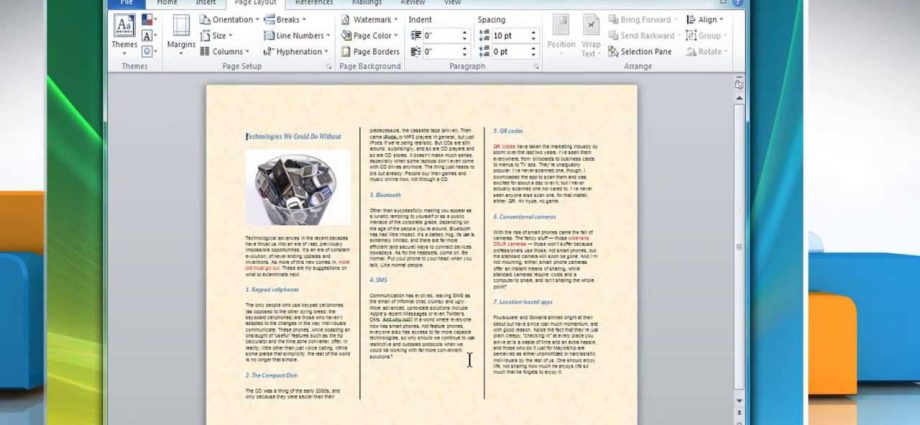May mga sitwasyon kung kailan kailangan mong gumawa ng maliit na text brochure para sa isang kumpanya o organisasyon. Ginagawang simple ng Microsoft Word 2010 ang gawaing ito. Narito ang isang gabay kung paano ito gagawin.
Gumawa ng brochure
Simulan ang Word at pumunta sa tab Page Layout (Layout ng page), i-click ang icon na arrow sa kanang sulok sa ibaba ng seksyon Page Setup (Page Setup) upang buksan ang dialog box ng parehong pangalan. Pinakamainam na gawin ito bago gawin ang dokumento, dahil mas madaling makita kung ano ang magiging hitsura ng tapos na layout.
Ngunit maaari ka ring kumuha ng umiiral na dokumento at pagkatapos ay lumikha ng layout ng brochure at i-edit ito.
Sa dialog box Page Setup (Page Setup) sa ilalim Pahina (Mga pahina) sa drop down na listahan maramihang mga pahina (maraming pahina) piliin ang item Fold ng libro (Brochure).
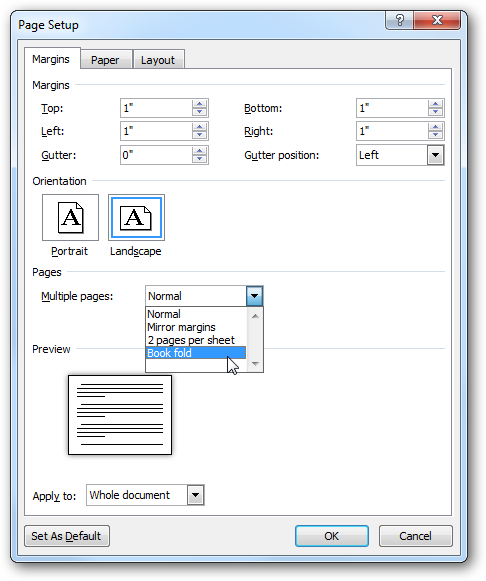
Maaaring gusto mong baguhin ang halaga ng field talon (Binding) sa seksyon Mga margin (Mga Patlang) na may 0 on 1.. Kung hindi, may panganib na ang mga salita ay mahuli sa binding o fold ng iyong brochure. Bilang karagdagan, ang Microsoft Word, pagkatapos piliin ang item Fold ng libro (Booklet), awtomatikong binabago ang oryentasyon ng papel sa Tanawin (Album).
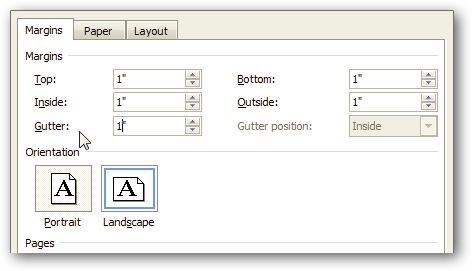
Pagkatapos makumpleto ang lahat ng mga setting, i-click OK. Ngayon ay makikita mo na kung ano ang magiging hitsura ng iyong brochure.
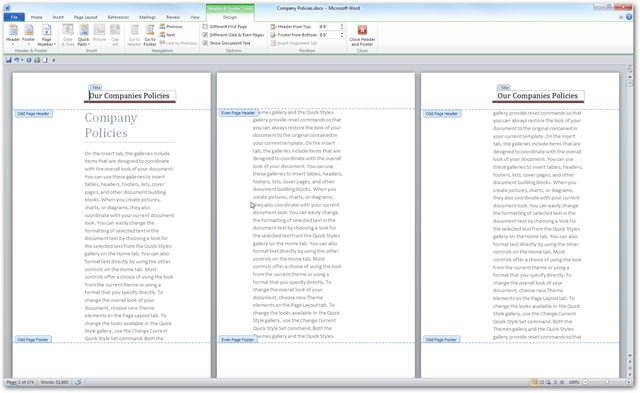
Siyempre, nasa iyong mga kamay ang lahat ng kapangyarihan ng mga tool sa pag-edit ng Word 2010, para makagawa ka ng brochure mula sa napakasimple hanggang sa napakakomplikado. Dito tayo gagawa ng simpleng brochure sa pagsubok, magdagdag ng pamagat at mga numero ng pahina.
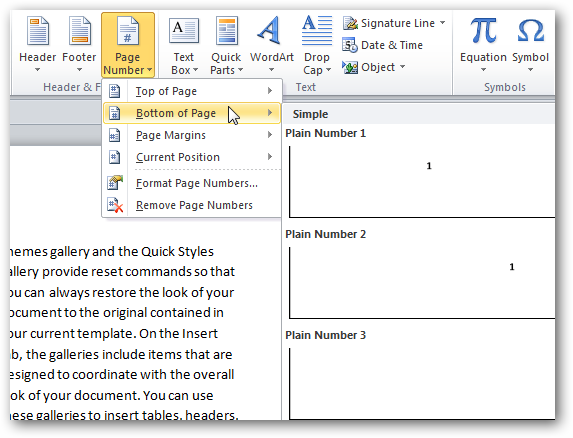
Kapag naitakda mo na ang lahat ng mga setting ng brochure sa Microsoft Word, maaari kang mag-navigate sa mga pahina, mag-edit at gumawa ng anumang mga pagbabago na kailangan mo.
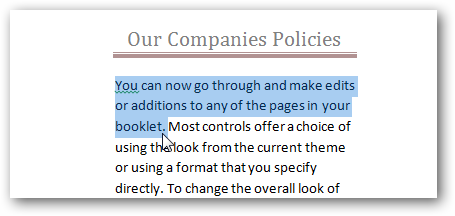
Pag-imprenta ng brochure
Kung sinusuportahan ng iyong printer ang duplex printing, maaari mong i-print ang magkabilang panig ng booklet nang sabay-sabay. Kung sinusuportahan nito ang manu-manong dalawang panig na pag-print, tulad ng sa figure sa ibaba, maaari mong gamitin ang mode na ito. Sa tingin mo, oras na ba para i-upgrade natin ang printer?
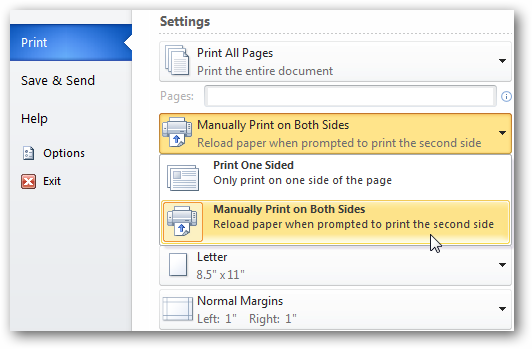
Maaari kang lumikha ng mga brochure sa Word 2003 at 2007 sa katulad na paraan, ngunit ang mga setting at layout ay magkakaiba.